Gendan brugerkonto. Sådan gendannes en beskadiget brugerprofil i Windows XP
- instruktion
- instruktion
- Du har brug for
- Procedure til gendannelse af brugerprofil
- Opret en ny konto
- Kopiering af data fra den gamle profil til den nye
- instruktion
Hvis en person ikke har brugt sin konto i lang tid, og pludselig er der behov for det, er det ikke altid muligt at huske adgangskoden. I dette tilfælde gemmer den gamle konto mange vigtige data. Adgang til dem vil være mulig ved at gendanne din gamle konto.
instruktion
Hvis du bruger post google tjenester (Gmail) og Mail.ru, gendannelsesalgoritme konto den næste. Gå til det officielle site Mail.ru og klik på linket "Glemt din adgangskode?". Derefter bliver du bedt om at indtaste adressen. elektronisk post , som du har glemt adgangskoden, efter at du har indtastet klik på "Næste". Så du vil se tre muligheder for at gendanne din konto - at give et svar på sikkerhedsspørgsmål , få adgangskoden til det specificerede mobiltelefon , eller indtast yderligere e-mail-adresser ( denne mulighed vises, hvis du har indtastet yderligere e-mails). Når du har besvaret det hemmelige spørgsmål, bliver du bedt om at indtaste en ny adgangskode. Hvis du brugte den anden mulighed, sendes en ekstra e-mail med et link til gendannelse af konto.
Sådan gendannes en konto på posttjenesten Googles - Gmail, gå til Gmail og klik på linket "Har du ikke adgang til din konto?". Vælg derefter problemet: glemt dit brugernavn eller glemt din adgangskode. I det første tilfælde skal du indtaste en ekstra e-mail, der var knyttet til kontoen. I det andet tilfælde skal du først indtaste den e-mail, som du vil gendanne adgangskoden for. Derefter, som i Mail.ru, tilbydes tre gendannelsesmuligheder: en bekræftelseskode på telefonen, et svar på et hemmeligt spørgsmål og et link til yderligere adresse e-mail-adresse. Vælg en af de praktiske, og klik på knappen "Fortsæt".
Hvis du ikke indtastede eller husker disse data, vil Google bede dig om at bekræfte din identitet. For at gøre dette skal du klikke på linket under knappen "Fortsæt". Du bliver nødt til at angive den seneste dato for brug af kontoen og andre data, der kan hjælpe med at bevise, at dette er din konto.
Der er situationer, hvor brugerkonti med software eller systemsvigt er fra operativsystem slettes, og når computeren starter, er det ikke muligt at logge ind med dit login. For operativsystemer Windows XP og derover er der et specielt værktøj, der hjælper med at løse dette problem . Det kaldes Systemgendannelse.
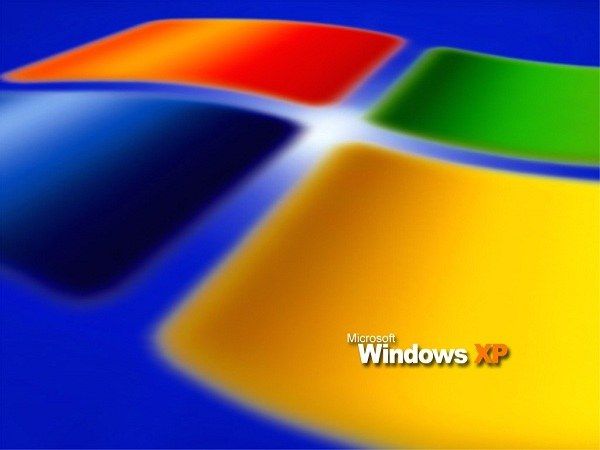
instruktion
Gå til Start-menuen -> Alle programmer -> Standard -> Systemværktøjer (Alle programmer -> Tilbehør -> Systemværktøjer) for at returnere computeren til den tilstand, den var i, før den styrtede.
Du vil se vinduet Velkommen til systemgendannelse. Klik på ”Næste”.
I formularen "Vælg et gendannelsespunkt", der åbnes, skal du vælge datoen, hvor operativsystemet fungerede godt, og klikke på "Næste".
Derefter begynder værktøjet at gendanne operativsystemets tilstand til en fiasko.
Når dette værktøj er afsluttet, genstarter computeren, hvorefter de konti, der er blevet slettet, vises i vinduet med brugervalg. Bemærk, at alle profiler på denne computer gendannes. Hvis du installerede nogen programmer, fjernes de. Hvis operationerne ikke hjalp, kan du returnere operativsystemet til starttilstand . For at gøre dette skal du annullere resultatet af værktøjet Systemgendannelse (Systemgendannelse).
For at gøre dette skal du gå til værktøjet Systemgendannelse (Systemgendannelse). I formularen Velkommen til systemgendannelse skal du vælge Fortryd min sidste gendannelse. Følg anvisningerne. Derefter genstarter computeren igen.
Hvorvidt dette hjælpeprogram hjælper eller ej, afhænger af indstillingerne i operativsystemet på din computer og lydstyrken harddisk . Sagen er, at al systeminformation gemmes på harddisken, og hvis der ikke er nok plads på den, overskrives de gamle data af nye. For at spare plads på din harddisk kan Systemgendannelsesværktøjet desuden deaktiveres, men dette er meget uønsket.
Gode råd
Link "Glemt din adgangskode" findes på de fleste steder og programmer, der på en eller anden måde er forbundet til Internettet. Udfyld derfor altid registreringsdataene så nøjagtigt som muligt for at gendanne adgangen til dine konti uden problemer i fremtiden.
I Windows-operativsystemet er hovedbrugeren administrator, han har også alle rettigheder til handlinger i systemet. Efter en systemsvigt kan administratorkontoen muligvis ikke være tilgængelig, og downloadet udføres på vegne af en anden bruger.
Du har brug for
- - computer;
- - adgang til en af kontiene.
instruktion
Se listen over tilgængelige konti, og find den, du brugte før. Hvis den har status "Deaktiveret", skal du tænde den ved at klikke på den med venstre museknap. Som regel tændt personlig computer der kan oprettes flere konti, hver med sine egne rettigheder.
Bedøm denne artikel!
Hvis brugerprofilen (din konto) er beskadiget eller slettet, flyver alle tidligere oprettede indstillinger, der blev konfigureret til, at operativsystemet fungerer i overensstemmelse med dine ønsker, til Windows.
I dette tilfælde mistes ikke kun de indstillede desktopindstillinger, udseende mapper, lydindstillinger og andre mindre emner, men også indstillingerne for alle programmer installeret på pc'en.
Og dette er allerede et alvorligt problem, da det med særlig software (Photoshop, Delphi, VirtualDub osv.) Kan tage lang tid at gendanne alle egenskaber. Den gode nyhed er, at kontoanalyse er ganske enkel og ikke kræver installation af yderligere software.
Procedure til gendannelse af brugerprofil
Hvis du har problemer med at logge ind på en brugerkonto, når du starter Windows 7, er den første ting at gøre at genstarte computeren og prøve at logge ind igen.
Dette skyldes, at årsagen til denne situation kan for eksempel ligge i en enkelt systemsvigt, når du ringer til bestemte data.
Hvis det andet og de efterfølgende forsøg også var mislykket, er skaden permanent, dvs. den vil ikke gå nogen steder. I dette tilfælde får du hjælp af gendannelse af brugerprofilen.
Proceduren for genoplivning af kontoen Windows-poster kan opdeles i to faser:
- oprette en ny bruger;
- kopiere gamle data.
Opret en ny konto
Først skal du sikre dig, at brugeroplysningerne findes i systemet fra den mistede profil. For at gøre dette skal du gå til brugerbiblioteket (brugere), der findes på systemdisk . Der skal være to mapper: en registreres generel information ( Temp-mappe eller “Generelt”), og det andet (navnet på din Windows-profil) indeholder filerne af interesse.
Hvis de specificerede mapper er til stede, kan du fortsætte med at oprette en ny konto:
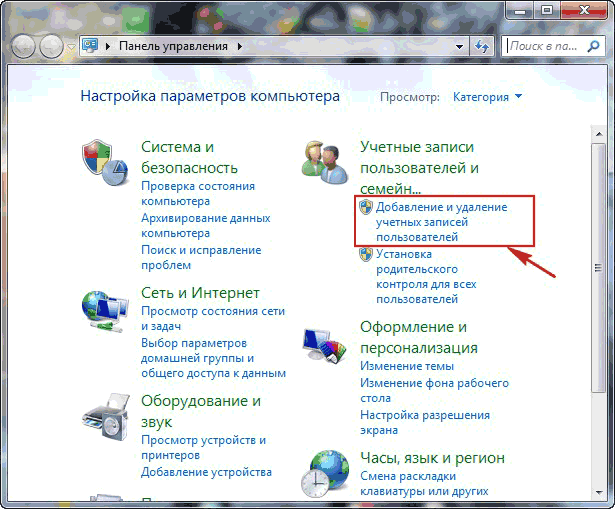
Som et resultat af ovenstående handlinger oprettes tre profiler i Windows:
- gæst (Brugere) - logges ud af det;
- nyt - krævet for at gemme data;
- gammel (inaktiv), hvorfra oplysningerne vil blive kopieret.
Kopiering af data fra den gamle profil til den nye
Kontogendannelse er at gemme alle brugerdata på den nye profil. Dette gøres som følger:
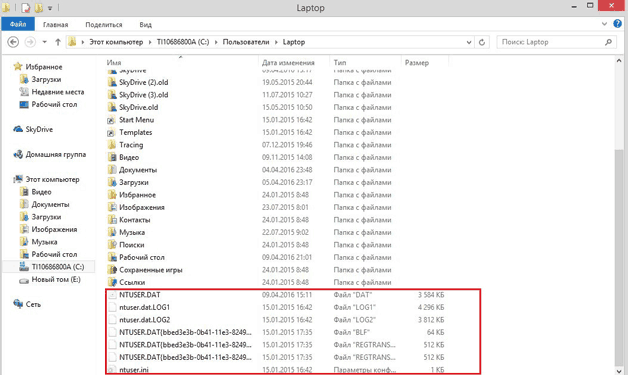
Ved at udføre alle trin korrekt, vender du tilbage tidligere. installerede indstillinger og du kan fortsætte med at nyde de mange fordele ved drift Windows-systemer . Hvis du gendanner kontoen på egen hånd ikke fungerede, kan du altid kontakte eksperterne.
Hvis en person ikke har brugt sin konto i lang tid, og pludselig er der behov for det, er det ikke altid muligt at huske adgangskoden. I dette tilfælde gemmer den gamle konto mange vigtige data. Adgang til dem vil være mulig ved at gendanne din gamle konto.
instruktion
Derefter bliver du bedt om at indtaste en e-mail-adresse, som du har glemt din adgangskode, efter at du har indtastet, skal du klikke på "Næste". Så du vil se tre muligheder for at gendanne din konto - til at besvare det hemmelige spørgsmål, få en adgangskode til den specificerede mobiltelefon eller indtaste yderligere e-mail-adresser (denne mulighed vises, hvis du indtastede yderligere e-mails). Når du har besvaret det hemmelige spørgsmål, bliver du bedt om at indtaste en ny adgangskode. Hvis du brugte den anden mulighed, sendes en ekstra e-mail med et link til gendannelse af konto.
Bedøm denne artikel!
Ru og klik på linket "Glemt din adgangskode?Ru og klik på linket "Glemt din adgangskode?
For at gendanne din konto på Googles e-mail-tjeneste skal du gå til Gmail og klikke på linket "Kan du ikke få adgang til din konto?